Cara menghapus file di Google Drive sebetulnya sangat mudah dan simple. Jika kamu sudah biasa menggunakan Google Drive pasti tahu bahwa Google hanya memberikan 15GB ruang penyimpanan untuk versi gratisnya.
Sedangkan jika menginginkan kapasitas lebih, kamu harus upgrade ke versi berbayar.
Oleh sebab itu, jika ingin menggunakan yang gratis tapi storagenya tetap aman, kita perlu menghapus file-file yang sekiranya tidak penting dan jarang digunakan.
Cara Menghapus File di Google Drive
Google Drive bisa menyimpan berbagai jenis file, seperti foto, video, dokumen dan lainnya.
Untuk dokumen, mungkin kapasitas 15GB bisa muat banyak. Tapi bagaimana dengan video atau foto dengan kualitas tinggi? Tentu 15GB terasa sangat sedikit.
Untuk menghapus file, bisa dilakukan lewat komputer maupun hp Android dan Iphone.
Menghapus file di Google Drive lewat PC
- Masuklah menggunakan akun Google Drive kamu.
- Setelah itu urutkan file dari yang ukurannya paling besar. Caranya klik pada bagian Storage.
- Tekan CTRL pada keyboard dan pilih file yang mau dihapus.
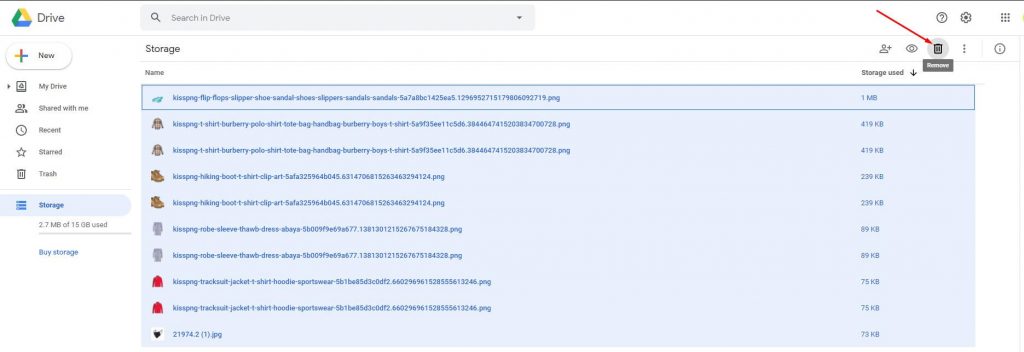
- Jika sudah, klik ikon sampah pada bagian atas.
- Sekarang file yang dipilih sudah terhapus. Tapi belum sepenuhnya terhapus.
- Untuk menghapus secara permanen, klik menu Sampah/Trash.
- CTRL+A untuk men-select semua file.
- Klik kanan dan pilih Delete Forever.
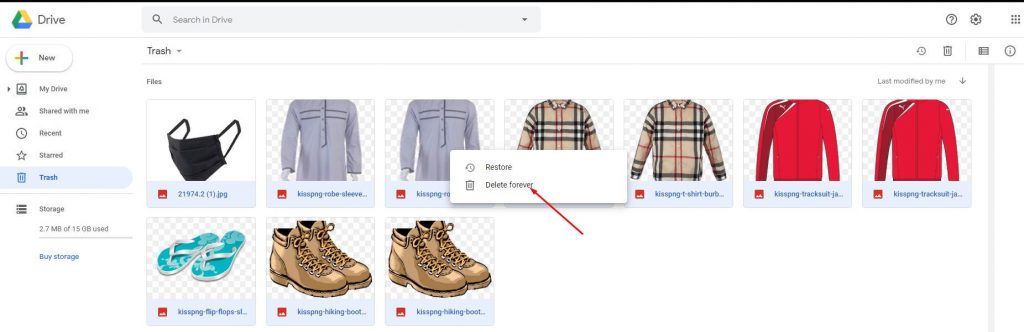
- Selanjutnya akan muncul pop up, konfirmasi dengan mengklik Delete Forever.
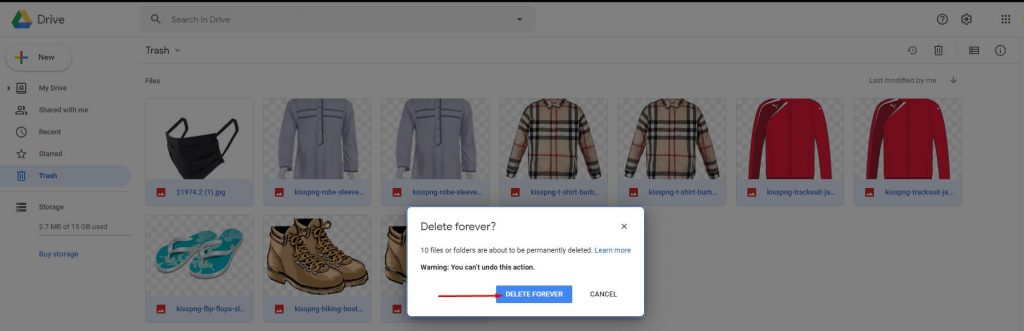
Menghapus file di Google Drive lewat Android dan Iphone
- Akses aplikasi Google Drive di Android atau Iphone yang biasa kamu pakai.
- Sortir file terlebih dahulu dengan cara klik pada tanda panah atas (⬆).
- Pilih penyimpanan terpakai jika ingin mengurutkan dari ukuran terbesar.
- Untuk menghapus satu file, tap titik tiga pada file tersebut dan scroll ke bawah, kemudian pilih hapus.

Klik Tiga Titik 
Pilih Hapus
- Untuk menghapus banyak file, tekan dan tahan pada satu file. Kemudian pilih file lain yang mau dihapus.
- Klik icon sampah atau tap tiga titik di pojok kanan atas lalu pilih hapus/delete.
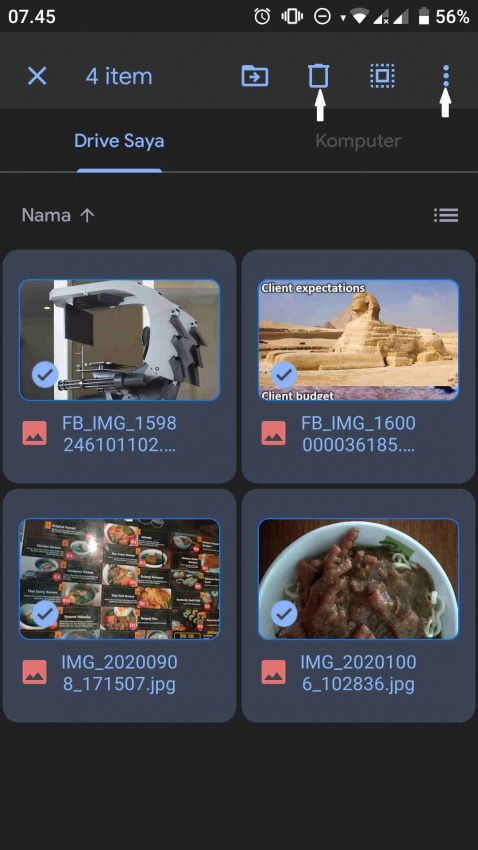
- Sama seperti di PC, file tersebut belum sepenuhnya terhapus. Untuk menghapus secara tuntas, klik tiga garis di bagian kiri atas dan pilih Sampah.
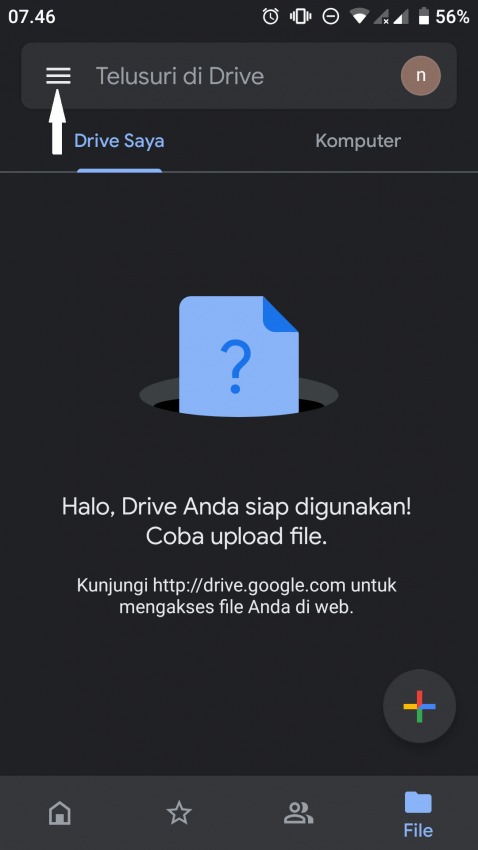
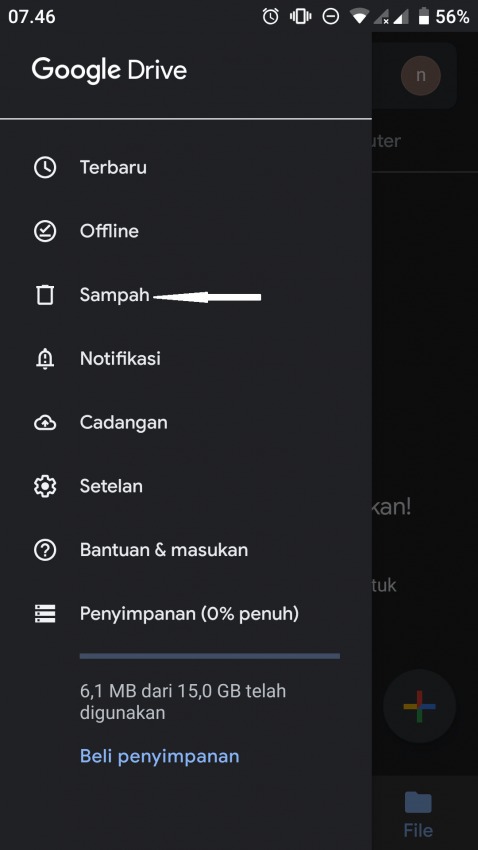
- Seperti biasa, tekan dan tahan lalu pilih semua file.
- Klik tiga titik dan pilih Hapus Selamanya.
- Akan muncul pop up persetujuan, klik hapus permanen untuk konfirmasi.

Pilih Hapus Selamanya 
Pilih Hapus Permanen
Tips Memaksimalkan Peyimpanan Google Drive
Saat menyimpan file di Google Drive, kita mesti pintar mengatur dan mengelola agar penyimpanan tidak cepat penuh.
Berikut beberapa tips yang bisa kamu lakukan:
1#. Jangan upload film
Film dengan durasi lebih dari satu jam tentu memiliki ukuran yang besar. Apalagi jika kualitasnya sudah HD ke atas.
Jika kamu menggunakan Google Drive untuk pekerjaan, sebaiknya hindari mengupload film ke Google Drive terebut.
2#. Setting Google Photo
Google Photo adalah aplikasi penampil foto dari Google yang biasanya sudah terinstal saat pertama kali membeli hp Android.
Aplikasi tersebut akan membackup foto yang ada di galeri dan akan menggunakan kapasitas Google Drive sebagai penyimpanannya.
Untungnya, Google menawarkan penyimpanan gratis untuk foto namun dengan beberapa langkah pengaturan.
Caranya:
- Masuk ke aplikasi Google Photo
- Tap akun Google di bagian atas kanan.
- Pilih Setelan Foto
- Pilih Pencadangan dan Sinkronisasi
- Pilih ukuran Foto.
- Nah, disini kamu harus memilih Kualitas Tinggi jika menginginkan penyimpanan gratis.
3#. Kosongkan Sampah
Seperti yang sudah diulas di atas, mengahpus file bukan berarti file langsung hilang dari Google Drive.
File-file akan masuk ke tong sampah. Oleh karena itu, penting sekali untuk selalu cek menu Sampah dan jika masih ada file, segera hapus secara permanen.
Demikianlah penjelasan mengenai cara menghapus file di Google Drive baik melalui PC maupun hp. Keduanya sama-sama mudah dan juga cepat.
Jika kamu ada kendala dalam proses menghapus file, jangan sungkan untuk bertanya di kolom komentar.

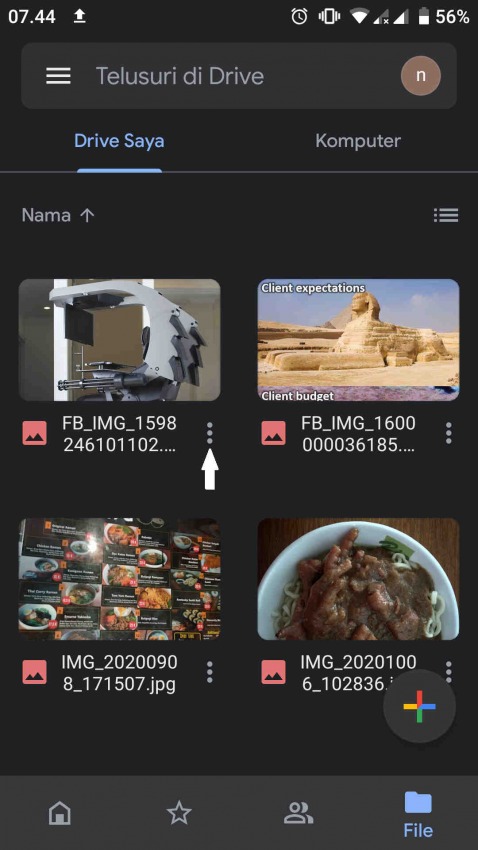
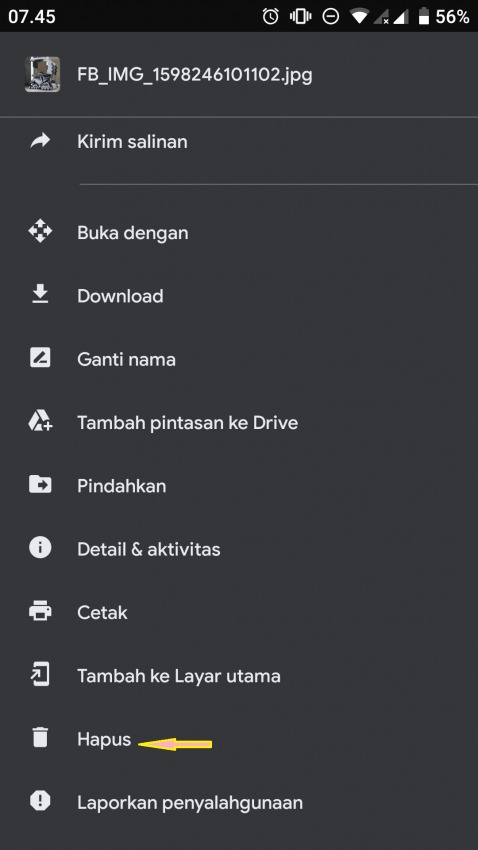
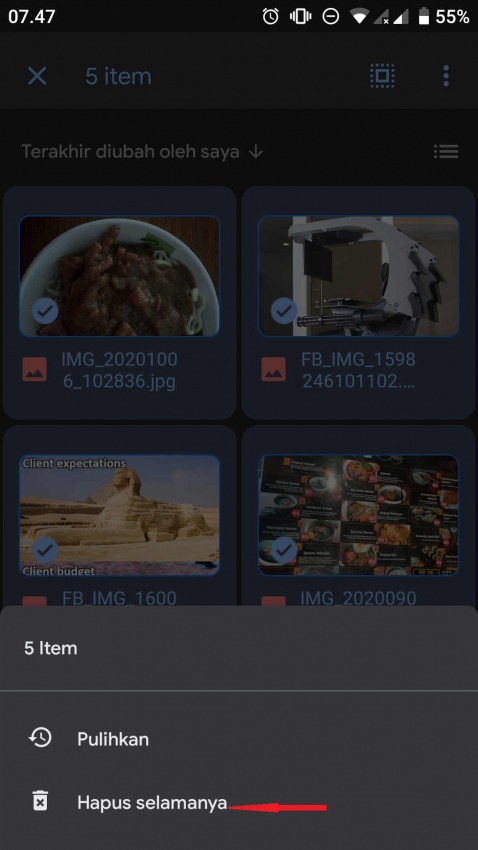
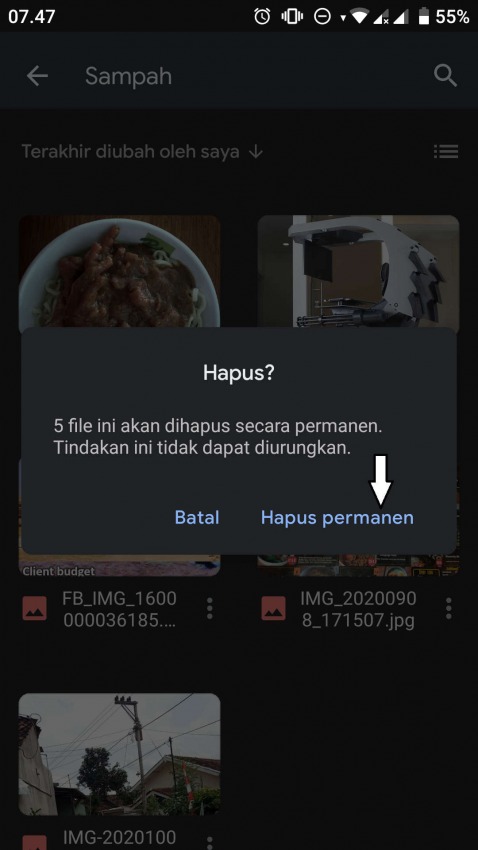

Thanks min, awal nya saya bingung gimana cara menghapus file di google drive. Tapi setelah mempraktek kan tutorial di artikel ini akhir nya bisa.